文章详情页
Win7运行软件提示360se.exe损坏图像的解决方法
浏览:80日期:2022-10-28 18:54:50
我们在使用win7系统的时候,都会需要运行一些软件进行操作,不过有用户说他在运行某个软件的时候,弹出360se.exe损坏的图像的窗口,提示dll没有被指定在Windows上运行,或者它包含错误,怎么办?现在就随小编一起来看看Win7运行软件提示360se.exe损坏图像的解决方法吧。
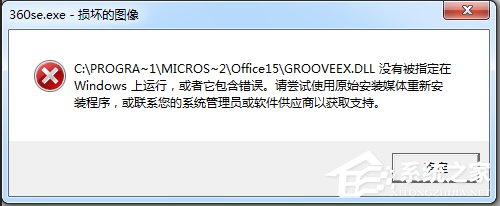
具体解决方法如下:
1、我们可以进行完全注册系统dll文件的操作,在运行中输入CMD,点击确定或按回车键,打开管理员命令提示符窗口;
2、复制粘贴命令:for %1 in (%windir%system32*.dll) do regsvr32.exe /s %1到命令提示符中;
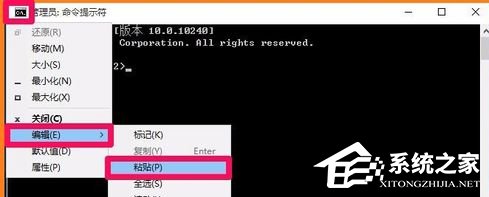
3、粘贴后,按回车键执行;
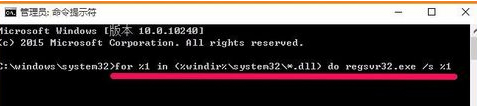
4、会开始注册系统中的dll文件,窗口中会不断滚动;
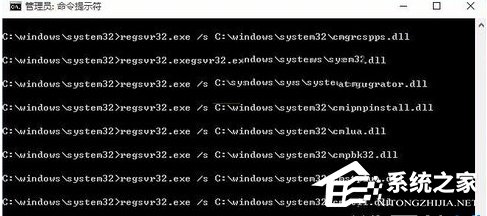
5、稍等一会儿,直到停止,退出命令提示符即可。
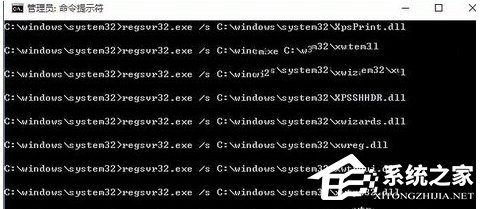
Win7运行软件提示360se.exe损坏图像的解决方法就给各位详细介绍到这里了。如有需要的,都可以去试一下上述的方法,方法很简单,操作起来更简单。希望在这里能够帮助到更多有需要的人。
相关文章:
1. deepin20时间显示不准确怎么调整? deepin时间校正方法2. audiodg.exe是什么进程?Win10系统下audiodg.exe占cpu大怎么办?3. Win7系统点击音量图标没反应怎么办?4. 让修改过的注册表快速生效的方法5. Win10 21H1专业版怎么禁止安装软件?6. Win7如何取消开机密码?Win7系统开机密码破解步骤7. win XP系统的电脑无法连接苹果手机怎么解决8. win10搜狗输入法开启语音输入文字的方法9. Mac版steam错误代码118怎么解决?Mac版steam错误代码118解决教程10. 如何使用Xmanager远程连接Centos6.5?
排行榜

 网公网安备
网公网安备